📹 Как запустить трансляцию в ВК с компьютера — Блог LiveDune
Прямые трансляции — это хороший инструмент, который позволяет привлечь внимание подписчиков, продемонстрировать товар или даже заработать (актуально для стримеров). Прямые трансляции во Вконтакте дают больше возможностей, чем в Инстаграм и их можно запускать с ПК. В этой статье поэтапно расскажем, как начать трансляцию в ВК с компьютера через специальную программу OBS.
Наши продукты помогают оптимизировать работу в соцсетях
Узнать подробнее
и улучшать аккаунты
с помощью глубокой аналитики
аккаунты с помощью глубокой аналитики
Пошаговая настройка OBS
Первым этапом нужно установить и правильно настроить программу OBS.
Open Broadcaster Software (далее OBS) — бесплатная программа для записи и трансляции видео, доступна на Windows, Mac и Linux.
Скачайте ее на официальном сайте и установите.
Общие настройки
Нажмите на кнопку «Настройки» в правом нижнем углу программы и выберите необходимые вам функции для запуска трансляции. В этой вкладке можно оставить все галочки по умолчанию или повторить как на скриншоте.
Вывод
Далее в Настройках нажмите на «Вывод» в левом меню и поменяйте режим вывода «Простой» на «Расширенный». Звуковую дорожку № 1 и кодировщик х264 оставляем по умолчанию.
Во вкладке «Запись» выбираем удобный путь для записи (папка, куда будет сохраняться видео). Формат записи выбираем MP4 или MOV. Звуковых дорожек ставим две: первая отвечает за ваш микрофон, вторая за системные звуки с компьютера. Битрейт оптимально выставлять от 2500 до 3500 Kbps.
Аудио
В данной вкладке выбираем Каналы и ставим «Моно». Аудио с рабочего стола (Desktop Аудиоустройство) оставляем по умолчанию, если у вас установлена звуковая карта, то можно выбрать ее.
Видео
Разрешение можно оставить по умолчанию (исходя из экрана вашего компьютера) либо поставить 1920х1080. Фильтр масштабирования оставляем Бикубический, а значение FPS на 30 (для трансляции во Вконтакте оптимально).
Горячие клавиши
Здесь вы можете выставить те клавиши, которые удобны именно вам для быстрых действий. Например, для запуска и остановки трансляции выставить клавишу Delete, а для начала записи и ее остановки — клавишу Enter.
Расширенные
Главное на что нужно обратить внимание — это Цветовой формат, его необходимо выставить на NV12. Цветовое пространство выставить на 709, а цветовой диапазон сменить с Частичного на Полный. Формат имени файла вы можете менять по своему усмотрению.
При ретрансляции на другой сервис, в нашем случае соцсеть Вконтакте, может возникнуть задержка в 10 -15 сек.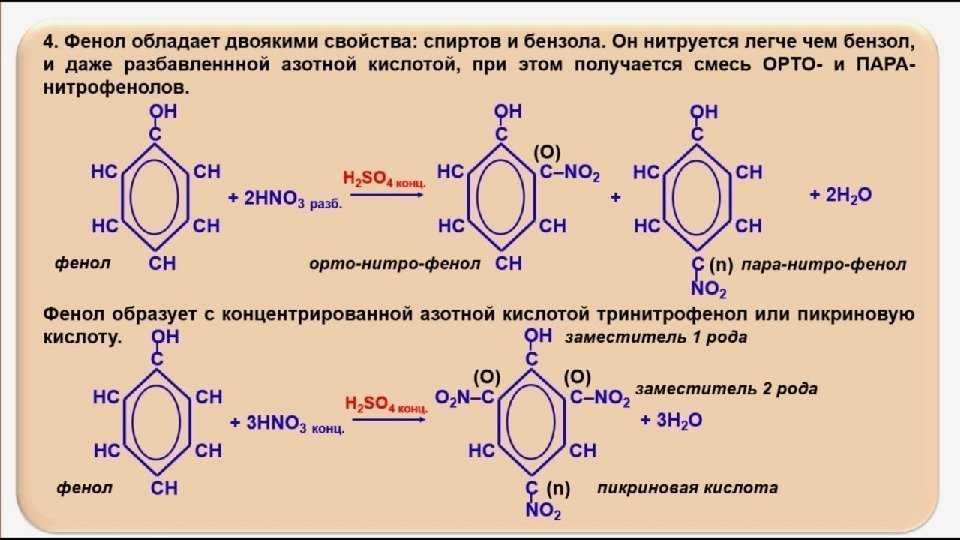 Чтобы минимизировать задержку, в поле «Задержка потока» выставьте 1s. Все остальные настройки можно оставить по умолчанию.
Чтобы минимизировать задержку, в поле «Задержка потока» выставьте 1s. Все остальные настройки можно оставить по умолчанию.
Далее нажмите «Применить/Ок». Иногда программа требует перезапуска для сохранения всех настроек.
Настройка сцены и источников
Осталось настроить сцены, которые будут отображаться в трансляции. Сцены — группа источников, между которыми можно переключаться во время трансляции. Например, захват всего экрана, только окна, браузера и так далее.
Нажмите + в окне «Сцена» и в соседнем окне настройте источники. Например, если нужно провести прямой эфир с демонстрацией презентации и себя, то сначала в источники добавьте «Устройство захвата видео» и выберите вашу веб-камеру, а потом источник «Захват окна». В противном случае изображения веб-камеры не будет видно, оно попадет под «Захват экрана».
Если вы хотите заменить фон на трансляции с веб-камеры, используйте хромакей. Он позволяет легко отделить фон от человека на видео, его используют для добавления спецэффектов при съемках кинофильмов.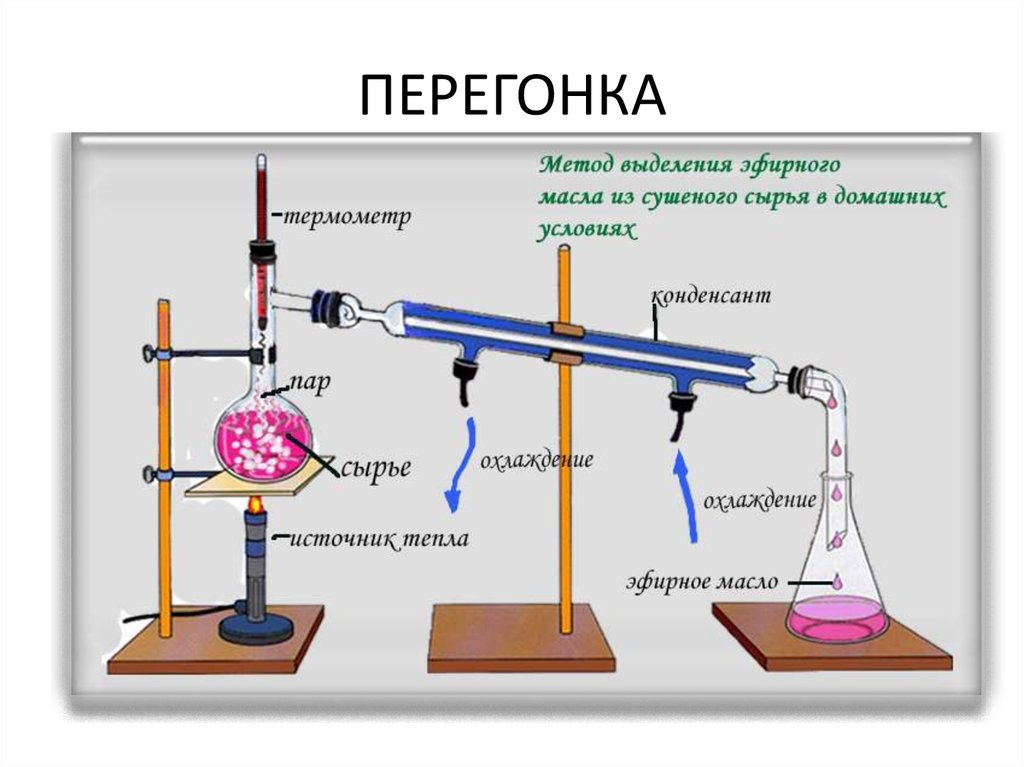 Обычно хромакей это плотная ткань или бумага зеленого цвета.
Обычно хромакей это плотная ткань или бумага зеленого цвета.
Чтобы заменить фон, зафиксируйте в качестве фона на стене хромакей. В источниках сначала добавьте «Устройство захвата видео» и добавьте изображение с веб-камеры. А потом источник «Изображение» с картинкой, которую хотите использовать в качестве фона трансляции. Потом нажмите правой клавишей мыши по источнику с веб-камеры и выберите «Фильтры», чтобы добавить хромакей.
В открывшемся окне еще нажмите плюсик, а в выпавшем меню выберите «Хромакей». Настройки хромакея можно выбрать из автоматических режимов (зеленый, красный, синий) под цвет вашего хромакея или выбрать Custom и настроить цвет самостоятельно.
В результате фон с изображения веб-камеры удаляется и добавляется картинка со второго источника. Если удаление фона вокруг вас некорректное, проблема может быть в плохом освещении или веб-камере.
Запуск прямого эфира в ВК с компьютера
Основные настройки в программе OBS завершены. Следующим этапом настроим интеграцию OBS с социальной сетью Вконтакте и запустим трансляцию.
Следующим этапом настроим интеграцию OBS с социальной сетью Вконтакте и запустим трансляцию.
Зайдите в программу OBS, далее в «Настройки» (в правом нижнем углу) и выберите вкладку «Вещание». Из выпадающего списка выберите «Настраиваемый» тип вещания — если у вас Windows, «Пользовательский тип вещания» — если у вас macOS.
Трансляцию можно вести как со своей личной страницы, так и со страницы сообщества, где вы являетесь администратором. Откройте раздел Видео и нажмите «Создать трансляцию».
Загрузите подходящую по смыслу обложку для трансляции (рекомендуемый размер 800х450 px, соотношение сторон 16:9). Укажите название трансляции и краткое содержание. Из выпадающего списка выберите подходящую к тематике категорию трансляции.
Поставьте галочку для предварительного просмотра (трансляция будет видна только автору, пока он не сделает ее видимой для всех). Это позволит проверить сигнал и настройки трансляции до начала.
Далее нажмите «Настройки видеокодера» и скопируйте сначала URL, а затем KEY и вставьте в пустые поля в программе OBS. На Windows URL необходимо вставить в поле «Сервер», на macOS поле так и называется URL. Параметр KEY вставляем в поле «Ключ потока». В OBS нажимаем «Применить/Ок», во Вконтакте «Сохранить».
На Windows URL необходимо вставить в поле «Сервер», на macOS поле так и называется URL. Параметр KEY вставляем в поле «Ключ потока». В OBS нажимаем «Применить/Ок», во Вконтакте «Сохранить».
После вы увидите окно с будущей трансляцией, в которой написано «Трансляция еще не началась».
Осталось зайти в программу OBS и добавить Источники. Для тестовой демонстрации во Вконтакте мы выбираем «Захват экрана». Далее нажимаем «Начать/Запустить трансляцию».
Переходим в окно с трансляцией во Вконтакте и проверяем все ли корректно воспроизводится. Поздравляем, вы в прямом эфире и можете вещать для ваших подписчиков! Чтобы завершить трансляцию, нажмите «Завершить/остановить трансляцию» сначала в программе OBS, а потом и во Вконтакте.
Прямые трансляции во Вконтакте удобная функция для демонстрации преимуществ вашего товара, проведения обучающих уроков с использованием презентаций или разнообразть обычные трансляции, используя хромакей. Многие пользователи даже зарабатывают на своих трансляциях.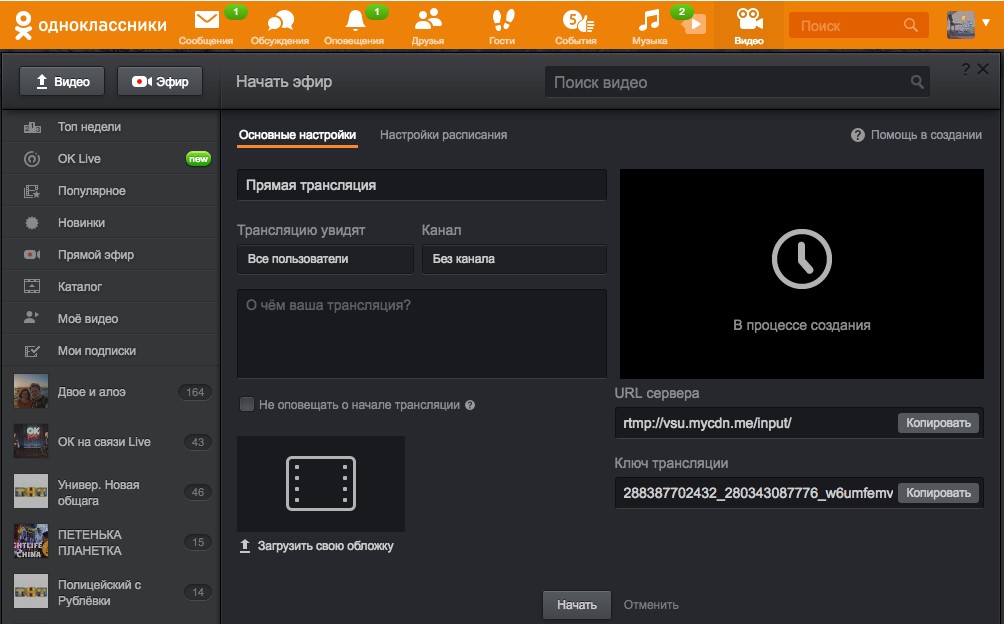 Например, стримеры, набрав более 250 тысяч подписчиков, могут стать участниками дистрибуции видеоконтентаи зарабатывать на том, что показывают рекламу перед трансляциями видеоигр. Также пользователь может просто попросить произвольную сумму пожертвования через кнопку «Поддержать»(под видео прямого эфира) для стимуляции дальнейшей генерации интересного контента.
Например, стримеры, набрав более 250 тысяч подписчиков, могут стать участниками дистрибуции видеоконтентаи зарабатывать на том, что показывают рекламу перед трансляциями видеоигр. Также пользователь может просто попросить произвольную сумму пожертвования через кнопку «Поддержать»(под видео прямого эфира) для стимуляции дальнейшей генерации интересного контента.
Проводите интерактивные шоу, обучающие трансляции, например, по использованию вашего продукта/сервиса. Прямые трансляции помогают вовлекать подписчиков и увеличивать охваты.
Только важные новости в ежемесячной рассылке
Нажимая на кнопку, вы даете согласие на обработку персональных данных.
Что нового в SMM?
Подписывайся сейчас и получи 9 способов бесплатного продвижения в Инстаграм
Популярные статьи
≈ 9 мин на чтение 18.08.2020
Скрипты продаж для Instagram
Как с помощью скриптов выстроить диалог с подписчиком в Instagram, чтобы продавать больше, а отказы уменьшить в геометрической прогрессии.
#вконтакте 22.04.2019
Как запустить рассылку сообщений во Вконтакте
Выбрать сервис и настроить рассылку сообщений во Вконтакте только часть задачи. Важную роль играет контент в сообщении, поэтому расписали, как составить продающую цепочку и привели наглядные примеры.
≈ 7 мин на чтение 26.02.2019
Как выложить историю во ВКонтакте от имени сообщества
Истории во Вконтакте отличный способ без публикации на своей странице, делиться с друзьями фото и видео. Расскажем как выложить историю от имени сообщества во ВКонтакте с телефона или компьютера, а также предложим идеи контента для этого формата.
≈ 4 мин на чтение 28.11.2018
Отчёты соцсетей в PDF за 5 минут
Как настроить, добавить комментарии и выгрузить отчет в формате PDF по Instagram, Вконтакте, Facebook и другим соцсетям.
Маркетинговые продукты LiveDune — 7 дней бесплатно
Наши продукты помогают оптимизировать работу в соцсетях и улучшать аккаунты с помощью глубокой аналитики
Анализ своих и чужих аккаунтов по 50+ метрикам в 6 соцсетях.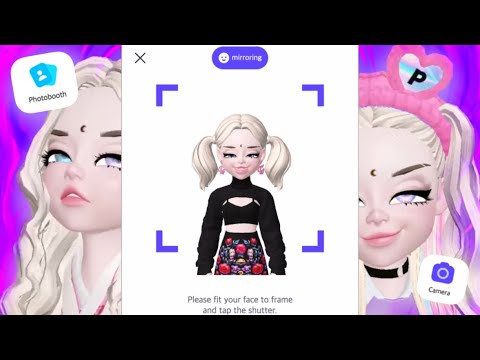
Статистика аккаунтов
Оптимизация обработки сообщений: операторы, статистика, теги и др.
Директ Инстаграм
Автоматические отчеты по 6 соцсетям. Выгрузка в PDF, Excel, Google Slides.
Отчеты
Контроль за прогрессом выполнения KPI для аккаунтов Инстаграм.
Аудит Инстаграм аккаунтов с понятными выводами и советами.
Экспресс-аудит
Поможем отобрать «чистых» блогеров для эффективного сотрудничества.
Проверка блогеров
Как выйти в прямой эфир на TikTok: полное руководство — Wave.video Blog: Последние советы и новости видеомаркетинга
6 мин. чтения
Для любого бренда или создателя контента прямая трансляция предлагает очень многое. Помимо привлечения широкого внимания целевой аудитории, она также открывает множество вариантов монетизации. Взаимодействие в режиме реального времени, интервью с гостями и прямые крики — возможности практически безграничны. Добавьте сюда TikTok LIVE, и вы получите идеальную формулу для установления связи с вашей аудиторией с помощью увлекательных прямых трансляций.
Добавьте сюда TikTok LIVE, и вы получите идеальную формулу для установления связи с вашей аудиторией с помощью увлекательных прямых трансляций.
Если вы хотите узнать все о прямых трансляциях TikTok, в этой статье мы рассмотрим, как выйти в прямой эфир на TikTok, из чего складывается интересная прямая трансляция TikTok, а также ответим на некоторые часто задаваемые вопросы о TikTok LIVE.
Готовы погрузиться?
Что такое TikTok LIVE?TikTok LIVE — это функция платформы, которая позволяет пользователям и создателям взаимодействовать со своими подписчиками/аудиторией посредством прямых трансляций. Притязания TikTok на славу остаются его короткие видеоролики, дополненные фильтрами, эффектами, эмодзи и потрясающим управлением камерой. То же самое стало доступно и пользователям TikTok LIVE с дополнительным преимуществом — неограниченным временем записи.
Итак, если у вас есть солидная фанбаза или вы намерены создать ее на TikTok, LIVE предлагает вам потрясающий способ сделать это. Установите более глубокую связь со своими подписчиками и даже привлеките новых, расширив свой охват с помощью прямых трансляций TikTok.
Установите более глубокую связь со своими подписчиками и даже привлеките новых, расширив свой охват с помощью прямых трансляций TikTok.
Первое, о чем следует помнить, прежде чем создавать стратегию TikTok LIVE, — это то, что функция доступна не для всех. Платформа требует, чтобы вам было не менее 16 лет для запуска LIVE. А если вы хотите отправлять и получать подарки во время LIVE, вам должно быть 18 лет или больше.
Более того, вам необходимо иметь не менее 1 000 подписчиков, чтобы получить возможность выйти в прямой эфир.
Как выйти в прямой эфир на TikTok?Перейти в прямой эфир на TikTok — дело несложное. Все, что вам нужно сделать, это:
- Откройте приложение и нажмите на значок «Создать» (+) в нижней центральной части экрана.
- Под кнопкой записи нажмите «LIVE», чтобы начать работу с TikTok LIVE.
- Теперь загрузите захватывающее уменьшенное изображение и дайте название вашему прямому эфиру.
 Это особенно важно для того, чтобы произвести впечатление на зрителей и получить клики, помимо повышения популярности вашего прямого эфира в поиске.
Это особенно важно для того, чтобы произвести впечатление на зрителей и получить клики, помимо повышения популярности вашего прямого эфира в поиске. - И наконец, нажмите кнопку «Go LIVE», чтобы начать трансляцию. Теперь вы можете нажать на три точки, чтобы настроить параметры прямого эфира. TikTok позволяет перевернуть камеру, включить или выключить комментарии, добавить эффекты или фильтры, добавить до 20 модераторов, поделиться трансляцией и сделать многое другое.
Вот как просто создать прямую трансляцию TikTok. Вы всегда можете приумножить преимущества прямых трансляций за счет симуляции на разных платформах с помощью надежной студии мультистриминга, такой как Wave.video — больше никакого FOMO.
Лучшие практики TikTok LIVEОдна из худших вещей, которую можно сделать как создатель, — это не использовать в полной мере платформу, на которой вы выходите в прямой эфир. Чтобы избежать этой ошибки, вот несколько лучших практик, которые вы можете попробовать, прежде чем нажать кнопку «Go LIVE» на TikTok!
МеломНе полагайтесь на удачу новичка и подготовьте точный план, в котором будут расписаны все детали вашей стратегии TikTok LIVE, начиная с главной цели. Например, вы хотите привлечь трафик на свой сайт или создать сообщество? Чего вы хотите достичь, выходя в прямой эфир на TikTok? Определите это, а затем создайте план по достижению цели.
Например, вы хотите привлечь трафик на свой сайт или создать сообщество? Чего вы хотите достичь, выходя в прямой эфир на TikTok? Определите это, а затем создайте план по достижению цели.
Как и для большинства платформ социальных сетей, быть рядом со своей аудиторией в нужное время — это чистое золото. Кто составляет вашу целевую аудиторию? Это мамы-предприниматели или тренеры? Профессионалы, работающие на стороне, или прогеймеры? Как только ваша ниша определена, выходите в прямой эфир, когда ваша аудитория наиболее активна на TikTok. Это поможет вам увеличить вовлеченность и укрепить энтузиазм для будущих прямых трансляций.
Pro Tip: Зайдите в раздел «Активность фолловеров» в аналитике TikTok, чтобы определить, когда ваша аудитория обычно находится в сети. Вот как это сделать:
- Зайдите в свой профиль на TikTok.
- Нажмите на три горизонтальные линии в правом верхнем углу.
- Выберите в меню пункт «Инструменты создателя».

- Нажмите на опцию «Аналитика», чтобы получить доступ к аналитике и статистике.
- Выберите раздел «Последователи» и прокрутите вниз до части «Активность последователей».
Как бы вам этого ни хотелось, но многочасовые выступления могут быть утомительными. Вы можете не принести пользы, и ваша аудитория может не вернуться. Поэтому будьте осторожны с продолжительностью своего прямого эфира. Если слишком короткие выступления нежелательны (это противоречит цели прямой трансляции), то слишком длинных стоит избегать. Вместо этого двигайтесь к середине и будьте там около 30 минут.
Продвигайте свой TikTok LIVEЗа популярностью прямых трансляций стоит универсальная истина: Продвижение их увеличивает видимость и вовлеченность. Вот почему для ваших прямых трансляций TikTok необходимо иметь под рукой тактику продвижения. Вы также можете опубликовать видео на TikTok прямо перед вашим прямым эфиром. Это фантастический способ направить зрителей на вашу LIVE-трансляцию, так как на вашем последнем видео появится специальный значок, который приведет их на вашу LIVE-трансляцию.
Это фантастический способ направить зрителей на вашу LIVE-трансляцию, так как на вашем последнем видео появится специальный значок, который приведет их на вашу LIVE-трансляцию.
Как и любой другой формат видео, прямые трансляции также требуют отличной настройки. От обеспечения хорошего освещения со всех ракурсов камеры до правильного звука без фонового шума — все это имеет решающее значение для успеха вашего TikTok LIVE. Вам также может понадобиться стабильное высокоскоростное интернет-соединение для плавной прямой трансляции без буферов и заиканий.
Поддерживайте интерактивностьПомните, что живое видео — это взаимодействие. Отвечайте на комментарии, отвечайте на вопросы зрителей, устраивайте розыгрыши призов, задавайте вопросы и делайте все необходимое для поддержания взаимодействия. А если справиться со всем этим в одиночку становится слишком сложно, подумайте о найме модератора, который будет следить за ходом событий.
Ведущие TikTok могут отвечать на вопросы зрителей во время прямого эфира. Источник изображения: TikTok
Завершите его CTAКаждый прямой эфир имеет свои цели, тип и аудиторию. Ни один зритель прямого эфира не любит концовку с обрывом. Поэтому завершайте каждый прямой эфир TikTok привлекательным призывом к действию (CTA). Например, вы можете попросить их посетить ваш сайт, чтобы узнать о предстоящем анонсе, или попросить больше акций, чтобы сохранить мотивацию для будущих прямых трансляций.
Часто задаваемые вопросы о TikTok LIVEЧто делает модератор на TikTok LIVE?Модераторы помогают управлять комментариями в прямом эфире и при необходимости отключают звук или блокируют учетные записи. Наличие модератора или команды модераторов — это хороший шаг к созданию чистого и здорового чата в прямом эфире. TikTok позволяет создателям добавлять до 20 модераторов в свои прямые трансляции.
Если вам интересно, сколько подписчиков на TikTok нужно для выхода в прямой эфир, то платформа требует не менее 1 000 подписчиков. Без такого количества подписчиков вы даже не найдете возможности выйти в прямой эфир.
Как посмотреть повтор TikTok LIVE?Чтобы получить доступ к своим видеозаписям LIVE, перейдите в Настройки и конфиденциальность и выберите «LIVE Replay». Здесь вы сможете просмотреть свои LIVE-записи и при необходимости загрузить или удалить их.
Почему я не могу выйти в прямой эфир на TikTok?Чтобы выйти в прямой эфир на TikTok, вам должно быть не менее 16 лет и не менее 1 000 подписчиков. Если вы соответствуете этим критериям, но все равно не можете выйти в прямой эфир на TikTok, лучше как можно скорее обратиться в службу поддержки.
ЗаключениеTikTok LIVE — отличный способ привлечь новых зрителей, вовлечь свою аудиторию и создать лояльное сообщество.
Используйте советы, упомянутые в этом посте, чтобы создать прочную основу для TikTok LIVE потоков, которые выделят вас в выбранной нише.
А если вы хотите узнать о лучших бизнес-идеях, связанных с прямыми трансляциями, посмотрите эту превосходную передачу здесь:
Топ бизнес-идей в области прямых трансляций в 2022 году. Ким Гарст.
Вы когда-нибудь задумывались, как много различных способов использования потокового вещания в бизнесе? Ким Гарст присоединяется к нам на этой неделе в программе Live Better, чтобы поделиться некоторыми из способов, с помощью которых 2022 год может стать вашим годом, чтобы поднять вашу бизнес-игру с прямыми трансляциями.
Темы:
- живое видео
- TikTok
Присоединяйтесь к нашей рассылке — это бесплатно!
Мы публикуем только хорошее
Создать трансляцию
Создать простую трансляцию
Чтобы создать трансляцию с нуля, выполните следующие действия:
- Войдите в наш веб-интерфейс, перейдите к Моменты > Связь > СОЗДАТЬ РАССЫЛКУ .

8.
- Выберите канал (в данном случае SMS), назовите свою трансляцию, а затем добавьте получателей из «Люди» или загрузите собственный список контактов. Выберите отправителя и составьте сообщение. Чтобы персонализировать ваше сообщение, используйте заполнители. Нажмите «Дополнительные параметры», чтобы настроить доставку сообщений или расписание.
- Нажмите АНАЛИЗ и если все в порядке нажмите ЗАПУСТИТЬ .
Добавить отказоустойчивость в SMS
Отказоустойчивость позволяет настроить резервный способ связи на случай сбоя основного способа связи. В широковещании вы можете включить аварийное переключение на SMS, чтобы конечные пользователи получали текстовые сообщения, если первый метод контакта не возвращается.
Вы можете использовать отказоустойчивость SMS с трансляциями RCS и Viber. Скоро появится больше каналов, поддерживающих отказоустойчивость SMS.
Включение аварийного переключения на SMS выполняется во время создания широковещательной рассылки. Выполните следующие шаги, чтобы включить его.
Выполните следующие шаги, чтобы включить его.
- При создании новой рассылки на экране создания прокрутите вниз до раздела Failover to SMS и включите его с помощью переключателя.
- После этого вы сможете настроить параметры аварийного переключения. Обратите внимание, что отработка отказа в Broadcast предлагает возможность переключения только на SMS, в отличие от Flow, где вы можете переключаться на несколько каналов.
- Укажите отправителя, от которого будет отправлено аварийное SMS-сообщение, и предоставьте сообщение для отправки, включая уникальные идентификаторы и заполнители в теле сообщения.
- При необходимости включите параметры сокращения и отслеживания URL.
- После того, как вы нажмете Проанализируйте и перейдите к следующему шагу, используйте представление Failover в редакторе, чтобы предварительно просмотреть, как ваше SMS-сообщение для аварийного переключения будет выглядеть для конечных пользователей на их мобильных устройствах.

Отправка сообщений из файла
Функция Загрузить файл поможет вам отправлять сообщения контактам, которые вы сохранили в файле.
Обычно вам нужно экспортировать данные из базы данных, в которой хранится информация о ваших клиентах, и отправлять сообщения этим получателям. Для начала в окне редактирования трансляции нажмите Импортировать данные и Загрузить файл , как показано в коротком видео ниже.
ДОСТУПНЫЕ КАНАЛЫ
Каналы, которые можно использовать для отправки сообщений из файла: SMS, ГОЛОС, ЭЛЕКТРОННАЯ ПОЧТА и ПОИСК НОМЕРОВ
После того, как вы загрузите файл, вы увидите представление данных сопоставления. Если возможно, места назначения будут сопоставлены автоматически. Если нет, вам нужно будет выбрать столбец, содержащий место назначения, например номер или адрес электронной почты, на который вы отправляете.
Дополнительные параметры включают Пропустить строки , что поможет вам пропустить строки заголовков с именами столбцов в вашем файле. Кроме того, если к номерам телефонов не добавлены префиксы стран, их можно добавить, нажав кнопку 9.0008 Добавьте префикс страны , который находится рядом со столбцом номера.
Шаблоны рассылки
Создавайте шаблоны рассылки, чтобы уменьшить повторяющуюся работу.
Шаблоны можно создавать двумя способами:
При создании трансляции вы можете сохранить ее как шаблон. Все входные данные, кроме аудитории, будут сохранены в шаблоне.
Щелкните Создать шаблон на вкладке Шаблоны.
Каждый шаблон имеет значок, показывающий канал, имя и количество сообщений, в которых он использовался. Вы можете пометить его, дублировать, редактировать и создавать трансляции из шаблонов.
ДОСТУПНЫЕ КАНАЛЫ
Шаблоны доступны по следующим каналам: SMS , EMAIL , PUSH и VOICE .
Создавайте рассылки быстрее
Если вы отправляете подобные сообщения еженедельно или даже ежедневно, избегайте повторяющейся работы:
- Загрузка шаблонов в новую рассылку
- Загрузка существующих трансляций в новую
- Дублирование существующего сообщения на экране «Все сообщения»
Загрузка шаблонов в новую рассылку
Нажмите кнопку Импорт данных и выберите шаблон, который вы хотели бы использовать, из списка шаблонов, который отображается на панели справа. При использовании шаблонов нужно каждый раз задавать аудиторию, так как аудитории не сохраняются в шаблоне.
Загрузка существующих трансляций в новую
Нажмите кнопку Импорт данных и выберите шаблон, который вы хотели бы использовать, из списка существующих трансляций, который появляется на панели справа.
Дублирование существующего сообщения на странице «Все сообщения»
Перейдя на страницу «Все сообщения», нажмите значок с тремя точками, который появляется при наведении указателя мыши на определенное сообщение.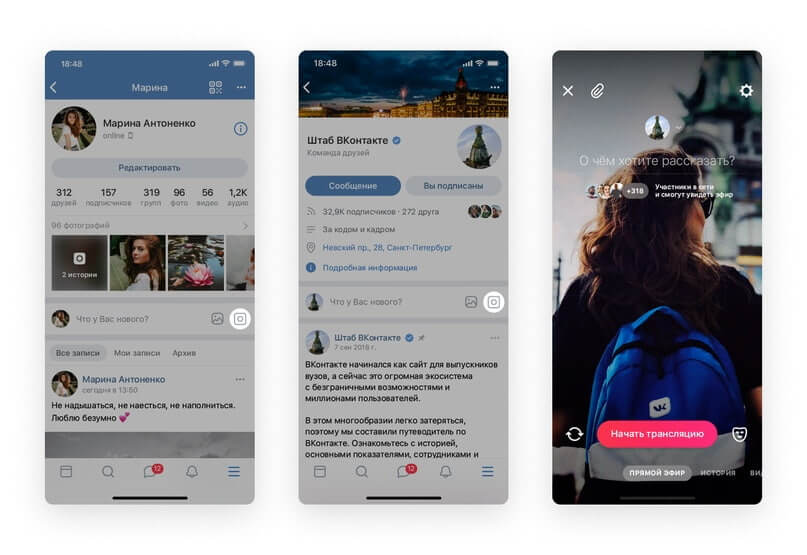 Появится небольшое меню, нажмите Дублировать . Существующая связь будет продублирована.
Появится небольшое меню, нажмите Дублировать . Существующая связь будет продублирована.
Персонализация сообщений с помощью заполнителей
Сообщения можно персонализировать независимо от канала, если вы используете заполнители. Выберите любое количество заполнителей, чтобы персонализировать свои сообщения.
Значения-заполнители заполняются из целевого профиля каждого человека. Если значение недоступно, вместо него будет отображаться пустое место. Заполнители могут быть стандартными, такими как имя и фамилия, но вы также можете установить все, что требуется для вашего бизнес-кейса. Это можно определить в разделе Custom Attributes в модуле Target .
Список сообщений
Созданное вами сообщение будет отображаться в виде списка и статуса кампании: активно, приостановлено, завершено, отменено и подготовлено. Любое законченное или составленное сообщение, которое не обновлялось более 90 дней будут удалены.
Трансляция будет приостановлена на 7 дней с момента приостановки. Трансляция будет автоматически отменена, если за это время связь не возобновится.
Если у вас включен SMS Failover для трансляции, статистика в списке будет отображаться для обоих каналов.
Как создать список рассылки в WhatsApp
В ситуации, когда нужно отправить сообщения WhatsApp нескольким контактам, пригодится список рассылки. Вот как его создать.
Список рассылки WhatsApp позволяет пользователям отправлять сообщения сразу нескольким людям из списка контактов. Существуют различные сценарии, когда нужно отправить одно и то же сообщение многим людям в WhatsApp. Например, сообщение может быть связано с выполнением группового задания, местом проведения вечеринки по случаю дня рождения или просто обновлением новостей, которое касается многих людей. Хотя пользователи могут сделать это вручную, это требует времени и усилий. Вот где списки трансляций WhatsApp прыгают и спасают положение.
Конкурент WhatsApp, Telegram, также имеет аналогичную функцию. Он называется Telegram-каналы. По сути, каналы Telegram — это списки трансляций WhatsApp, но с большей гибкостью. Например, пользователи могут добавлять неограниченное количество пользователей в каналы Telegram.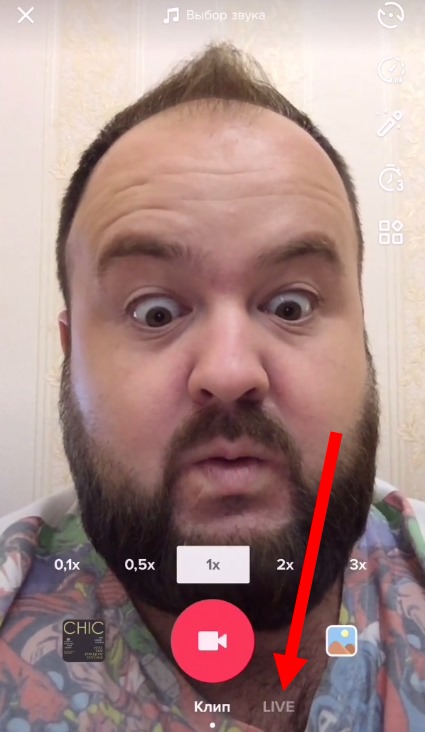 Однако с меньшим количеством участников списками трансляций WhatsApp легко управлять. Создать список рассылки WhatsApp относительно просто — пользователи могут сделать это всего за несколько нажатий.
Однако с меньшим количеством участников списками трансляций WhatsApp легко управлять. Создать список рассылки WhatsApp относительно просто — пользователи могут сделать это всего за несколько нажатий.
Связано: Как отправлять отформатированные сообщения в WhatsApp
WhatsApp описывает эту функцию как средство связи «один ко многим» для предоставления обновлений и создания объявлений. Но то же самое и с группами WhatsApp, так в чем же разница? Когда администратор отправляет сообщение в список рассылки или группу, оно отображается как стандартное сообщение в разделе чата получателей. Однако когда участники отвечают на широковещательное сообщение, оно будет видно только администратору в чате. Таким образом, члены списка рассылки WhatsApp не могут общаться друг с другом, в отличие от групп WhatsApp. Кроме того, пользователи могут добавить до 256 контактов в список рассылки.
Чтобы создать список рассылки WhatsApp на Android, откройте приложение и коснитесь значка с тремя точками в правом верхнем углу экрана. Затем выберите «Новая трансляция» в раскрывающемся меню, которое также содержит параметр для создания группы WhatsApp. Затем добавьте необходимые контакты. После этого нажмите на галочку в правом нижнем углу экрана. Он создаст список трансляций, который появится в разделе чата. Пользователи также могут изменить название списка рассылки, выбрав Информация о списке рассылки > меню из трех точек > Изменить имя списка рассылки. С другой стороны, пользователи iPhone могут создать список рассылки, нажав «Списки рассылки» в верхней части раздела чатов и выполнив аналогичные действия.
Затем выберите «Новая трансляция» в раскрывающемся меню, которое также содержит параметр для создания группы WhatsApp. Затем добавьте необходимые контакты. После этого нажмите на галочку в правом нижнем углу экрана. Он создаст список трансляций, который появится в разделе чата. Пользователи также могут изменить название списка рассылки, выбрав Информация о списке рассылки > меню из трех точек > Изменить имя списка рассылки. С другой стороны, пользователи iPhone могут создать список рассылки, нажав «Списки рассылки» в верхней части раздела чатов и выполнив аналогичные действия.
Когда пользователи создают список рассылки, он остается в их разделе чата. Члены списка рассылки получают обновления в виде текстовых сообщений в разделе чата. Пользователи также могут добавлять или удалять участников из списка трансляций. Чтобы удалить список рассылки WhatsApp , администраторы должны открыть информационный раздел, нажав на имя в верхнем левом углу дисплея и нажав «Удалить список рассылки» в нижней части дисплея. Процесс очень похож на удаление сообщений или целых чатов в WhatsApp.
Процесс очень похож на удаление сообщений или целых чатов в WhatsApp.
Далее: Как создавать забавные фотографии WhatsApp с помощью наклеек, текста и фильтров
Источник: WhatsApp
Подписывайтесь на нашу новостную рассылку
Похожие темы
- Технология
Об авторе
Очарованный такими компаниями, как Apple и Samsung, Шихар в течение трех лет освещал потребительские технологии. Его любимые темы включают в себя пояснения, руководства и функции с полезной точкой зрения, которые упрощают работу с технологиями для других. В прошлом он работал в нескольких технологических изданиях, включая Android Fist, TelecomDrive, а в настоящее время связан с Republic World и SlashGear.

 Это особенно важно для того, чтобы произвести впечатление на зрителей и получить клики, помимо повышения популярности вашего прямого эфира в поиске.
Это особенно важно для того, чтобы произвести впечатление на зрителей и получить клики, помимо повышения популярности вашего прямого эфира в поиске.

